原标题:"无线路由器ip地址冲突如何解决?"的相关教程资料分享。- 【WiFi之家网】编辑整理。

无线路由器IP地址冲突的解决办法,当用2台无线路由器连接上网的时候,可能会存在IP地址冲突的问题;例如当2台无线路由器的IP设置IP地址都是192.168.1.1的时候,就会发生IP地址冲突;解决办法就是修改其中一台无线路由器的LAN口IP地址,这样就能够避免路由器之间的IP地址冲突了。
注意问题:如果是电脑右下角提示IP地址冲突,解决办法请搜索本站文章:ip地址与网络上的其他系统有冲突怎么办
下面本文用一台TP-Link无线路由器为例,来介绍修改LAN口IP地址的方法,以达到解决无线路由器IP地址冲突的目的。
步骤一、登录路由器设置界面
(1)、在浏览器中输入:192.168.1.1,并按下键盘上的回车按键(Enter)

(2)、在弹出的登录对话框中输入用户名:admin,密码:admin——>点击“确定”
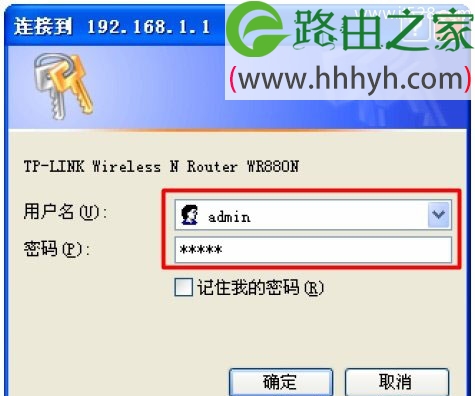
注意问题:TP-Link路由器的默认用户名、默认密码都是:admin;如果用户已经修改了默认的用户名、密码,则需要输入修改后的用户名、密码进行登录。
PS:目前新版本的TP-Link路由器,需要在浏览器中输入:tplogin.cn,然后按下键盘上的回车按键(Enter)

在弹出的登录界面中,输入用户之前设置的管理员密码,点击“确定”
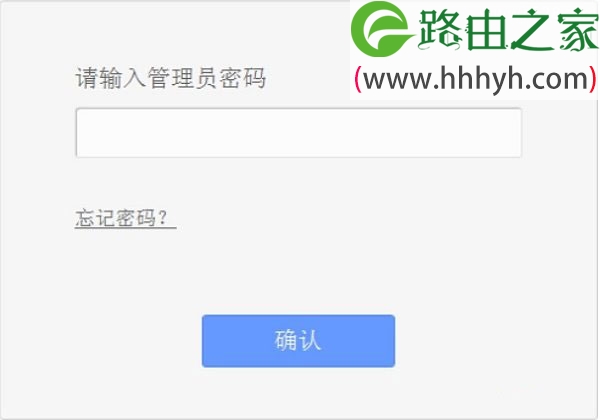
注意问题:
(1)、新版本的TP-Link路由器使用tplogin.cn作为设置网址,可以在你的路由器底部标签上查看到的。
(2)、新版本的TP-Link路由器没有默认的管理员密码的,第一次配置路由器的时候,系统会提示用户设置一个管理员密码;之后登录的时候,需要输入用户自己设置的管理员密码。
步骤二、修改路由器IP地址:
点击“网络参数”——>“LAN口设置”——>修改右侧的“IP地址”即可,然后点击“保存”。
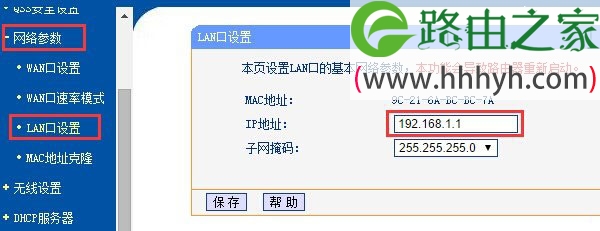
注意问题:
“IP地址”修改为多少?这个需要根据用户的网络环境来决定,本文没有办法一一说明的。如果是2个无线路由器进行WDS桥接,则可以修改 为:192.168.1.2;如果是两个路由器串联上网,也就是第一个路由器的LAN口连接第二个路由器的WAN接口(一般从邻居家、房东家拉网线上网就 是这种情况),可以修改为:192.168.2.1。
如果你不知道应该修改为多少,可以本文后面留言,把你的网络环境说清楚,本站的管理员会及时予以解答。
以上就是关于“无线路由器ip地址冲突如何解决?”的教程!
原创文章,作者:路由器,如若转载,请注明出处:https://www.224m.com/70203.html

